随着OPPO市场份额的不断提升,越来越多的人开始使用OPPO手机。众所周知,OPPO是一款优秀的音乐播放器,其高清音质接近原声。假设你正在播放你最喜欢的数字音乐专辑,突然弹出一个窗口,上面写着“此手机存储空间不足”,这是多么令人恼火!通常,您可以通过OPPO文件传输来缓解这种情况,而不是删除您的宝贵文件。但是,如何将文件从 OPPO 传输到电脑呢?您可以按照以下步骤说明如何将文件从 OPPO 手机传输到 PC。
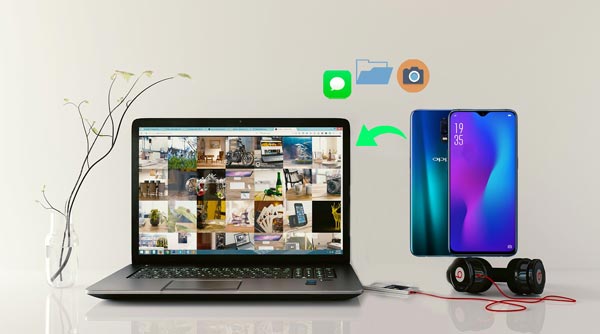
我强烈推荐给您的最好的OPPO文件传输软件是Samsung Messages Backup ,它可以将OPPO的所有内容传输到计算机,包括联系人、消息、通话记录、照片、音乐、视频、文档、电子书和用户应用程序。此外,您还可以使用一键备份和恢复功能来备份和恢复OPPO手机。此外,您还可以在计算机上管理Android数据,例如添加、删除和编辑联系人、发送和回复短信、安装和卸载用户应用程序、导入、导出和删除通话记录、将联系人导出到 Outlook 以及从 Outlook 导入联系人。
那么,您可能会问:这个出色的三星消息备份适用于我的 OPPO 手机吗?那么,三星消息备份完全兼容运行 Android 4.0 及更高版本的所有 Android 品牌,不仅限于三星设备,如三星、中兴、摩托罗拉、LG、索尼、HTC、华为、小米、OPPO、谷歌等。对于 OPPO 手机,支持OPPO Find X2 Pro/Find X2/Find X/Find X兰博基尼/F11 Pro漫威复仇者限量版/F11 Pro/F7/F5/F3、OPPO Reno3 Pro/Reno3/Reno2 F/Reno2 Z/Reno 10倍变焦/Reno系列/Reno 5G/Reno Z/Reno FC巴塞罗那版、OPPO A31/A91/A9 2020/OPPO A5 2020等。
OPPO手机如何将文件传输到笔记本电脑?
1. 在计算机上安装并启动 Samsung Messages Backup,然后从工具箱进入Android Assistant模块。
2.如何将OPPO连接到电脑。通过USB线将OPPO与电脑连接。然后按照提示在OPPO上开启USB调试并授予权限。连接成功后,您将在电脑上看到该程序的OPPO主要信息。

3.如何将照片从OPPO传输到电脑。从该程序的左侧窗口中选择“照片”文件夹,从右侧窗口中检查所需的照片,然后单击上方的“导出”以将 OPPO 文件传输到 PC。

如何将视频从 OPPO 传输到笔记本电脑?您可以按照上述指导进行操作,只需在第三步中选择“视频” > “导出”即可将视频从 OPPO 传输到 PC。
注意:电脑上的文件不能直接通过USB传输到手机上吗?您可以按照上述指导将 OPPO 连接到 PC,并在第三步中从左侧窗口中选择一个文件夹,例如“联系人” ,然后点击上方的“导入”将备份联系人从 PC 传输到手机。

了解更多:如何轻松地将联系人从 OPPO 复制到三星?有 5 种实用方法可以帮助您。
如果您有Google帐户,那么您实现OPPO数据传输到PC会容易得多。您还可以将应用程序数据、日历、联系人、书签、Google 云端硬盘、Google Play 电影、电视节目、音乐等从手机同步到 Google。
如何将文件从手机传输到电脑?
1. 进入 OPPO 手机的“设置” ,找到“帐户” ,导航至Google并登录。
2. 在同步设置页面的列表中勾选您要传输的内容。
3. 点击更多选项或右上角的三个垂直点,然后单击立即同步。
4. 看到最后同步时间更新后,您将完成 OPPO 数据传输到 Google 帐户。然后您可以在计算机上登录Google帐户,找到上传的文件并下载到计算机上。整个过程完成后,您将完成 OPPO 文件传输到 PC。

另请参阅:想知道如何将OPPO 中的联系人和消息备份到电脑上?请检查这 3 个有用的方法。
Google Drive是Google公司的在线云存储服务,提供15GB免费存储空间供您进行OPPO文件传输。此外,只需要一个 Google 帐户,您就可以将 OPPO 中的照片、视频、音频、文档等上传到 Google Drive。
如何将文件从 OPPO F5 传输到电脑?
1. 将 OPPO 连接至 Wi-Fi,然后在 OPPO 设备上启动 Google Drive 应用程序。如果您的手机上没有该软件,您可以从 Google Play 商店下载并注册帐户。
2. 登录 Google Drive 并上传文件。在 Google Drive 主界面底部,单击+按钮 >上传以从 OPPO 手机传输文件。
3.文件上传完成后,通过电脑浏览器登录Google账户,找到上传的文件并下载到电脑上。

如果您不想安装任何应用程序,如果您的数据存储在SD卡上,则可以通过OPPO USB文件传输或读卡器进行OPPO文件传输。
如何从 OPPO 手机中获取照片?
1.如何将OPPO连接到电脑。通过USB线将OPPO与电脑连接,选择USB模式作为媒体设备(MTP)或传输文件(如果您将照片存储在SD卡上,可以使用读卡器连接SD卡和电脑)。
2. 一旦您的计算机检测到 OPPO,您的计算机会将其识别为可移动驱动程序。从我的电脑双击您的 OPPO 设备,导航到存储大量照片的DCIM文件夹,然后选择要从 OPPO 传输到计算机的照片。
3. 将选定的照片复制并粘贴到计算机文件中。

延伸阅读:拿到新的OPPO手机后,如何快速将数据转移到手机上?让我们看看这些有效的Android 到 Android 传输方法。
对于那些只想传输不超过几 MB 的少量文件的人来说,蓝牙是一种非常方便的信息传输方式。但是,要将 OPPO 文件传输到 PC,您应该确保您的计算机支持蓝牙功能。
如何将文件从 OPPO F3 传输到电脑?
1. 在“设置”中启用 OPPO 和电脑上的蓝牙。
2.如何通过蓝牙连接OPPO和PC。您可以通过转至“设置” > “蓝牙” >“在可用设备中查找您的计算机名称”来配对两个设备,然后单击它进行配对。
3. 配对后,您可以在 OPPO 设备上选择想要的文件 >共享>蓝牙> 点击您的计算机名称,开始将 OPPO 文件传输到 PC。
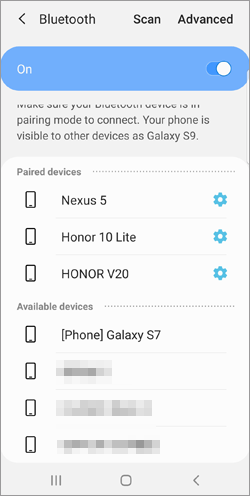
要将OPPO的轻文件快速传输到电脑,除了蓝牙之外,还可以使用电子邮件。不过,您需要及时下载附件,因为有些附件是有有效期的。
如何将 OPPO 手机中的照片传输到电脑上?
1.进入OPPO手机图库,选择要传输的照片。
2. 按住这些照片,然后选择共享>电子邮件> 登录常用的电子邮件帐户,键入收件人并发送。
3、打开电脑,登录刚才使用的邮箱账号,找到刚刚发出的邮件,将附件照片下载到电脑上,完成OPPO文件传输到电脑。
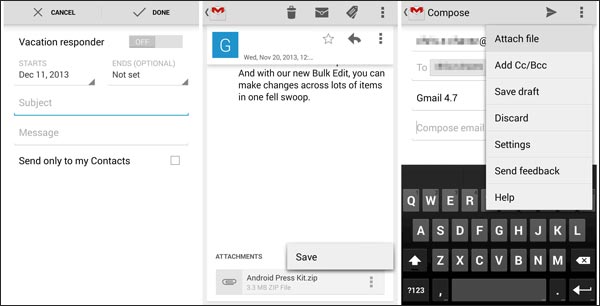
检查您是否需要:使用 USB 数据线也可以快速传输 OPPO 文件。如果需要,请单击它使用 USB 线将文件从 Android 传输到 PC 。
除了三星消息备份之外,还有另一款OPPO文件传输软件—— 短信备份和恢复,它可以让您在OPPO手机和电脑之间专门传输短信、彩信和通话记录。
如何将OPPO手机上的文件传输到电脑上?
1. 在 OPPO 手机上安装 Google Play 商店中的短信备份和恢复。
2. 在 OPPO 手机上启动它,立即备份或选择设置计划以启动自动备份计划。
3. 从 Google Drive 和 Dropbox 中选择所需的文件和存储位置,然后点击立即备份。
4.登录电脑上的存储帐户并下载上传的文件,完成OPPO文件传输到PC。

本文提供了 7 种简单的方法来实现 OPPO 文件传输到 PC,您更喜欢哪一种?在我看来,我强烈建议您尝试三星消息备份,它速度快、完全安全、易于操作、无广告且数据质量无损。当然,您也可以根据自己的意愿尝试上面列出的其他方法。 BTW,如果您在使用过程中遇到任何困难,请随时在下面留言。
相关文章:
将数据从三星传输到华为 P40/P40 Pro 的终极解决方案(经过验证的技巧)
最佳传输 - 使用 USB 线以 6 种方式将文件从 Android 传输到 PC
如何通过 6 种简单方法将照片从 Android 传输到 Mac
版权所有 © samsung-messages-backup.com 保留所有权利。